win10电脑桌面图标全部消失怎么回事 win10桌面图标全部消失如何修复
更新时间:2022-05-17 15:02:31作者:huige
很多人为了方便,都喜欢在桌面放置很多图标,然而有部分win10系统用户突然遇到桌面图标全部消失了,不知道是怎么回事,不用担心,简单设置一下即可,本文这就给大家讲解一下win10桌面图标全部消失的详细恢复方法吧。
推荐:win10 64位旗舰版下载
具体步骤如下:
1.右键点击win10系统桌面图标并找到“查看”菜单项。
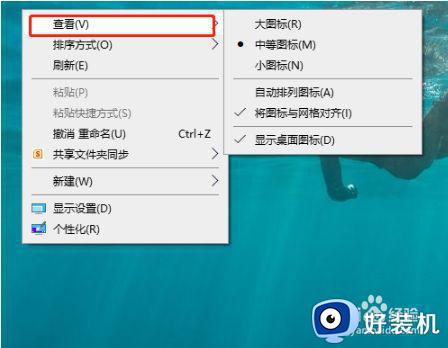
2.勾选其中的“显示桌面图标”,这时候就可以看到桌面图标已经回归了。
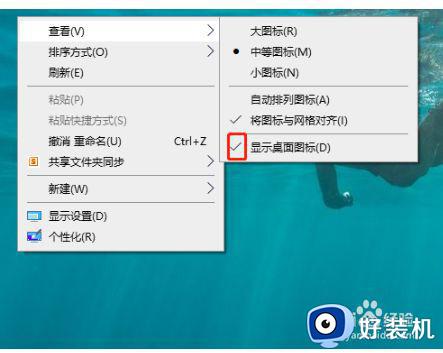
3.还有另一种方法就是调出任务管理器,随后点击“文件”-“运行新任务”。
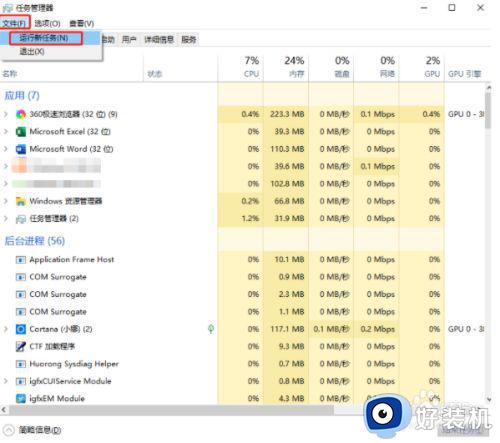
4.开始输入“explorer.exe”并点击“确定”。
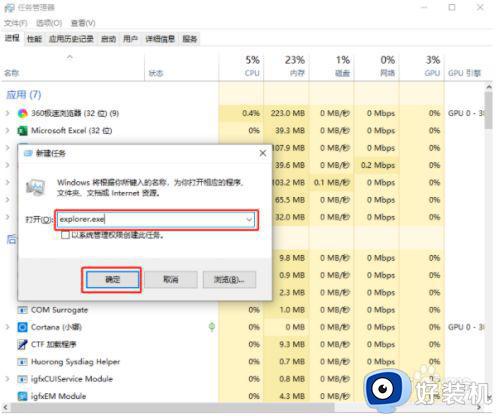
上述给大家讲解的就是win10电脑桌面图标全部消失的详细解决方法, 只要参考上面的方法来操作,桌面的图标就会恢复了。
win10电脑桌面图标全部消失怎么回事 win10桌面图标全部消失如何修复相关教程
- win10桌面图标丢失了怎么恢复 win10桌面图标全部不见了怎么找回
- Win10桌面图标消失了怎么办 Win10桌面图标全部消失怎么恢复
- win10工具栏图标消失怎么办 win10桌面修复工具栏图标不见如何解决
- win10电脑桌面图标不见了怎么恢复原状 win10电脑桌面图标消失了如何恢复正常
- win10平板桌面图标不见了如何处理 win10平板桌面图标消失了怎么恢复
- Win10桌面图标不见了怎么显示 Win10桌面图标不见了如何找回
- Win10桌面快捷方式箭头不见了怎么恢复 Win10快捷方式图标箭头消失了怎么找回
- Win10桌面回收站图标不见了怎么办 Win10桌面回收站消失了解决方法
- win10桌面网络图标消失无法联网怎么办 win10电脑网络图标不见了怎么恢复
- win10桌面图标不见了怎么恢复 win10系统桌面图标不见了怎么调出来
- win10拼音打字没有预选框怎么办 win10微软拼音打字没有选字框修复方法
- win10你的电脑不能投影到其他屏幕怎么回事 win10电脑提示你的电脑不能投影到其他屏幕如何处理
- win10任务栏没反应怎么办 win10任务栏无响应如何修复
- win10频繁断网重启才能连上怎么回事?win10老是断网需重启如何解决
- win10批量卸载字体的步骤 win10如何批量卸载字体
- win10配置在哪里看 win10配置怎么看
win10教程推荐
- 1 win10亮度调节失效怎么办 win10亮度调节没有反应处理方法
- 2 win10屏幕分辨率被锁定了怎么解除 win10电脑屏幕分辨率被锁定解决方法
- 3 win10怎么看电脑配置和型号 电脑windows10在哪里看配置
- 4 win10内存16g可用8g怎么办 win10内存16g显示只有8g可用完美解决方法
- 5 win10的ipv4怎么设置地址 win10如何设置ipv4地址
- 6 苹果电脑双系统win10启动不了怎么办 苹果双系统进不去win10系统处理方法
- 7 win10更换系统盘如何设置 win10电脑怎么更换系统盘
- 8 win10输入法没了语言栏也消失了怎么回事 win10输入法语言栏不见了如何解决
- 9 win10资源管理器卡死无响应怎么办 win10资源管理器未响应死机处理方法
- 10 win10没有自带游戏怎么办 win10系统自带游戏隐藏了的解决办法
